Come nascondere foto su Facebook
Ieri sera hai pubblicato alcune foto della tua ultima vacanza su Facebook, ma ripensandoci preferiresti che non tutti i tuoi contatti possano vederle. Magari c'è quel collega di lavoro che hai aggiunto per cortesia o quei parenti un po' troppo curiosi che commentano sempre ogni tua mossa. La buona notizia è che non devi necessariamente cancellare le tue foto: puoi semplicemente imparare come nascondere foto su Facebook a persone specifiche o gruppi di utenti. Il noto social network, infatti, offre un sistema di privacy molto granulare che ti permette di controllare esattamente chi può vedere i tuoi contenuti, dalle singole immagini agli interi album fotografici.
La gestione della privacy su Facebook può sembrare complessa a prima vista, ma in realtà è più semplice di quanto pensi. Che tu voglia nascondere una foto imbarazzante in cui sei stato taggato, rendere privato un intero album di famiglia o semplicemente limitare la visibilità dei tuoi post fotografici futuri, esistono opzioni specifiche per ogni esigenza. Il bello è che puoi fare tutto sia dal tuo smartphone o tablet che dal computer, con procedure leggermente diverse ma ugualmente efficaci. E non preoccuparti se hai già pubblicato delle foto con impostazioni di privacy sbagliate: potrai modificarle retroattivamente senza problemi.
Prima di iniziare, ti consiglio di prenderti una mezz'oretta di tempo per sistemare tutto con calma. Non c'è fretta, e fare le cose per bene ti eviterà grattacapi futuri. Durante la lettura di questa guida, scoprirai trucchi e funzionalità che forse non conoscevi, come la possibilità di approvare preventivamente i tag nelle foto o di nascondere completamente le raccolte in evidenza dal tuo profilo. Fidati, ne vale la pena: una volta che avrai preso dimestichezza con questi strumenti, potrai condividere i tuoi momenti sulla piattaforma con maggiore serenità e controllo. Cominciamo!
Indice
- Come nascondere foto e post su Facebook
- Come nascondere foto taggate su Facebook
- Come nascondere album foto su Facebook
- Come nascondere foto in evidenza Facebook
Come nascondere foto e post su Facebook
Per iniziare, vediamo come puoi nascondere le tue foto e i tuoi post su Facebook, sia che tu stia utilizzando l'app su smartphone e tablet, sia che tu preferisca operare da computer. Ti mostrerò tutti i passaggi necessari per gestire al meglio la privacy dei tuoi contenuti.
Smartphone e tablet
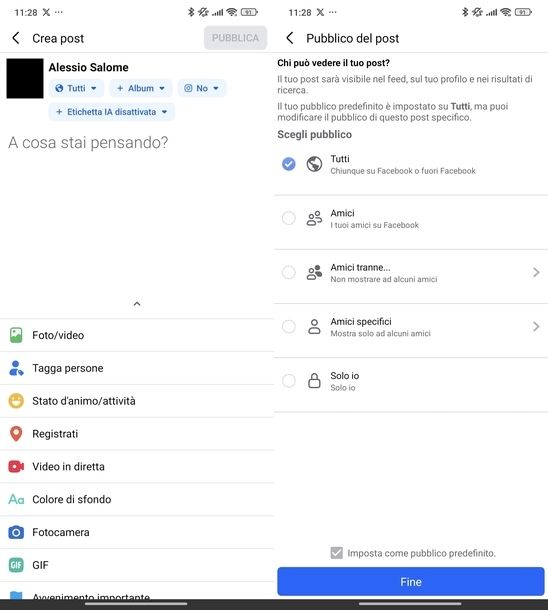
Se vuoi sapere come nascondere le foto su Facebook agli amici utilizzando il tuo dispositivo mobile, sappi che l'operazione è davvero semplice e intuitiva. Per procedere verso coloro che non sono tra la tua lista di amici, devi regolare la privacy dei post che pubblichi o di quelli già pubblicati.
Per regolare la privacy dei post di futura pubblicazione, avvia l'app di Facebook per Android (Google Play Store/store alternativi) o iOS/iPadOS da schermata Home, cassetto delle applicazioni o Libreria app, fai tap sul campo di testo A cosa stai pensando. Poi, premi sull'icona ▼ in corrispondenza dell'opzione relativa alla privacy e, nel menu che ti viene mostrato, fai tap sulla voce Amici. Infine, conferma la scelta tramite il tasto Fine.
Invece, per nascondere il post a una persona tra i tuoi amici di Facebook, apponi il segno di spunta sulla voce Amici tranne, seleziona il nome della persona di tuo interesse e conferma la scelta, premendo sul pulsante Fine. Puoi sfruttare anche le opzioni Amici specifici, Solo io e Imposta come pubblico predefinito (in quest'ultimo caso, aggiungendo una spunta nella casella presente a sinistra).
Puoi regolare anche la privacy dei post già pubblicati, per nasconderli a determinate persone. Per fare ciò, dalla Home dell'app di Facebook, tocca l'icona dell'omino in alto su Android o in basso su iOS/iPadOS così da accedere al tuo profilo. Dopodiché, sfiora la scheda Post e cerca il post che desideri modificare.
Una volta individuato, premi sui tre puntini in alto a destra del post e, dal menu che appare, seleziona Modifica privacy. A questo punto, potrai scegliere tra le opzioni Amici, Amici tranne…, Amici specifici o Solo io. Fatto ciò, pigia sul pulsante Salva per salvare le modifiche apportate.
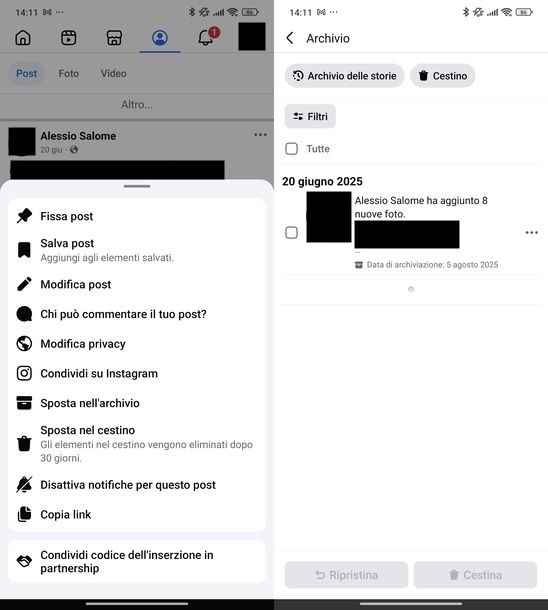
Un'altra opzione molto utile è quella di archiviare post e foto. Per farlo, dopo aver premuto sui tre puntini in alto a destra del post, seleziona Sposta nell'archivio dal menu che compare. In caso di ripensamenti e volessi ripristinare un post archiviato, recati sulla pagina del tuo profilo personale e tocca i tre puntini accanto a quello Modifica profilo.
Dalla schermata che appare, seleziona Archivio. Per ripristinare un singolo post, premi sui tre puntini in corrispondenza del post desiderato e seleziona Ripristina sul profilo.
Se invece vuoi ripristinare più post o tutti i post archiviati, fai tap sulla casella vuota a sinistra dei post da recuperare o su quella di Tutte per selezionarli tutti, quindi premi sul tasto Ripristina che compare in basso a sinistra e conferma l'operazione selezionando RIPRISTINA o Ripristina dal messaggio Vuoi ripristinare gli elementi sul profilo?.
PC
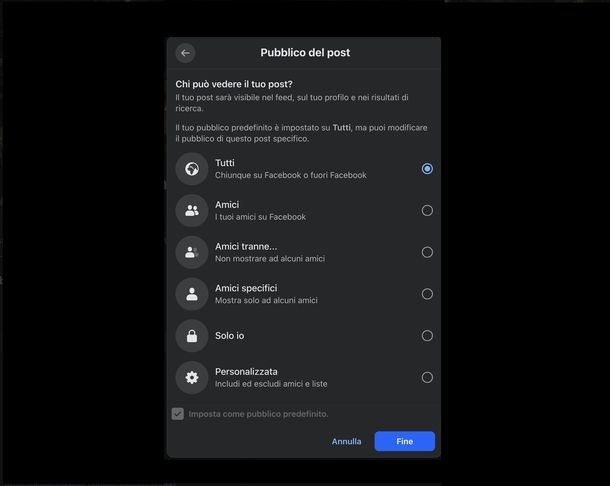
Se preferisci operare da computer, puoi gestire la privacy delle tue foto e dei tuoi post con altrettanta facilità. Innanzitutto, avvia il tuo browser preferito (es. Google Chrome) e collegati al sito Web di Facebook, effettuando eventualmente il login al tuo account Facebook.
In alternativa, puoi utilizzare l'app per Windows avviandola dal Desktop, dalla barra delle applicazioni o dal menu Start.
Per modificare la privacy dei post futuri, fai clic sul campo di testo A cosa stai pensando, poi sull'opzione della privacy predefinita (es. Tutti). Adesso, scegli l'opzione Amici, Amici tranne…, Amici specifici, Solo io o Personalizzata, aggiungi una spunta all'opzione Imposta come pubblico predefinito che compare in basso e clicca sul tasto Fine per salvare.
Per regolare la privacy dei post già pubblicati, invece, fai clic sul tuo nome e cognome in cima alla barra laterale di sinistra per accedere al tuo profilo personale.
Dopodiché, cerca il post da modificare e clicca sui tre puntini in alto a destra del post. Dal menu proposto, seleziona Modifica pubblico e, dalla finestra Chi può vedere il tuo post?, scegli tra Amici, Amici tranne…, Amici specifici, Solo io o Personalizzata. Infine, premi sul bottone Salva in basso a destra per salvare le modifiche.
Anche da PC puoi archiviare post e foto. Dopo aver cliccato sui tre puntini in alto a destra del post, seleziona Sposta nell'archivio dal menu che compare. In caso di ripensamenti, clicca sulla tua foto profilo o sull'omino in alto a destra, quindi seleziona Impostazioni e privacy e poi Registro attività.
Nella barra laterale di sinistra, clicca su Archivio in fondo per espandere il menu e seleziona Archivio dei post. Per ripristinare un singolo post, premi sul bottone con i tre puntini in corrispondenza del post e seleziona Ripristina sul profilo.
Per ripristinare più post o tutti i post, premi sulla casella vuota a sinistra dei post da recuperare o su quella di Tutte per selezionare tutto, quindi premi sul pulsante Ripristina che si attiva in alto e conferma cliccando sul tasto Ripristina dal messaggio Vuoi ripristinare gli elementi sul profilo?.
Come nascondere foto taggate su Facebook
Le foto in cui sei stato taggato possono rappresentare un problema per la privacy, soprattutto se non hai il controllo diretto su chi le pubblica. Vediamo come puoi gestire questi tag e nascondere le foto taggate dal tuo diario.
Smartphone e tablet
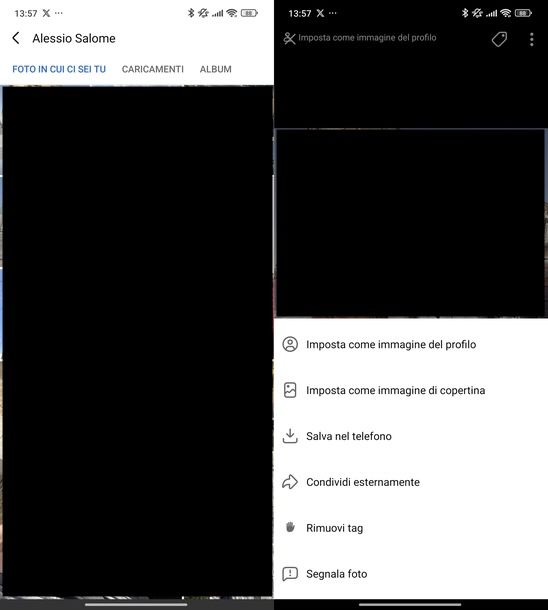
Per rimuovere il tag da una foto utilizzando il tuo dispositivo mobile, inizia recandoti sulla pagina del tuo profilo personale. Una volta lì, tocca la scheda Foto e poi accedi alla sezione Le tue foto e i tuoi video.
Qui troverai l'opzione per visualizzare le Foto taggate: fai tap sull'anteprima dell'immagine per accedere all'album dedicato. A questo punto, cerca la foto da cui desideri rimuovere il tag e tocca la sua anteprima per visualizzarla a schermo intero. Premi sui tre puntini in alto a destra e, dal menu che appare, seleziona Rimuovi tag.
Se invece vuoi nascondere le foto taggate dal diario senza necessariamente rimuovere i tag, puoi modificare le impostazioni della privacy. Per farlo, tocca la tua foto profilo o l'omino in alto a destra su Android o in basso a destra su iOS/iPadOS. Dopodiché, premi sull'icona dell'ingranaggio in alto a destra in modo da accedere alle impostazioni.
Nella sezione Pubblico e visibilità, seleziona Profilo e aggiunta di tag. Ora, nella sezione Tag e menzioni implicite, individua l'opzione Chi può vedere i post in cui ti hanno taggato sul tuo profilo? e seleziona tra Amici degli amici, Amici, Amici tranne…, Amici specifici o Solo io. Infine, pigia sul pulsante Salva in basso per salvare le modifiche.
Un'ulteriore funzione molto utile è l'attivazione del controllo dei tag. Sempre da Profilo e aggiunta di tag, individua la sezione Controllo e attiva l'opzione Vuoi controllare i tag che le persone aggiungono ai tuoi post prima che tali tag vengano visualizzati su Facebook? spostando la levetta accanto su ON. In questo modo, potrai approvare o rifiutare i tag prima che diventino visibili sul tuo profilo.
PC
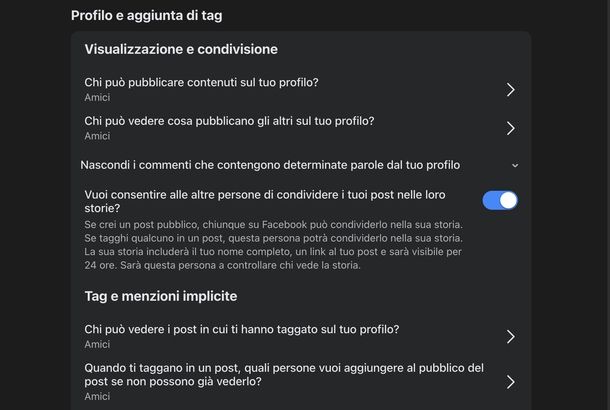
Anche da computer puoi gestire facilmente i tag sulle foto. Per rimuovere il tag da una foto, accedi alla pagina del tuo profilo personale e clicca sulla scheda Foto. Successivamente, vai nella sezione Foto in cui ci sei tu e fai clic sull'icona della matita in alto a destra nell'anteprima dell'immagine di copertina dell'album. Dal menu che compare, seleziona Rimuovi tag.
Per quanto riguarda la possibilità di nascondere le foto taggate dal diario o attivare il controllo dei tag, la procedura è molto simile a quella vista per smartphone e tablet.
Clicca sulla tua foto profilo o sull'omino in alto a destra e, dal menu che appare, seleziona Impostazioni e privacy, quindi Impostazioni. Da qui, potrai seguire gli stessi passaggi visti per smartphone e tablet nel capitolo precedente per configurare la privacy dei tag e attivare il controllo preventivo.
Come nascondere album foto su Facebook
Gli album fotografici su Facebook sono un ottimo modo per organizzare le tue immagini, ma potresti voler limitare chi può vederli. Scopriamo insieme come gestire la privacy degli album esistenti e come crearne di nuovi con impostazioni di privacy personalizzate.
Smartphone e tablet
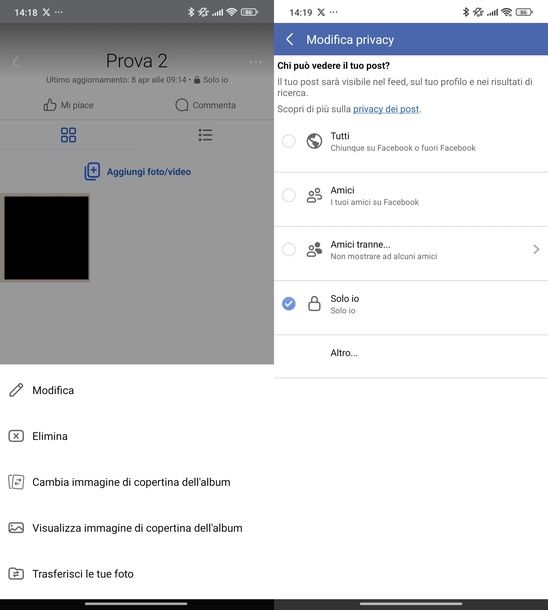
Se ti stai chiedendo come nascondere le foto su Facebook a tutti, la gestione degli album è sicuramente una delle soluzioni più efficaci. Per modificare la privacy di un album esistente, recati nella sezione Le tue foto e i tuoi video come visto in precedenza.
Fai tap su Album per visualizzare tutti i tuoi album fotografici. Tocca l'anteprima dell'album che desideri modificare per vedere tutte le foto al suo interno. Premi sui tre puntini in alto a destra e seleziona Modifica su Android o Modifica album su iOS/iPadOS.
A questo punto, premi sull'opzione relativa alla privacy precedentemente impostata e scegli tra Amici, Amici tranne…, Amici specifici o Solo io. Per confermare le modifiche, tocca la freccia sinistra in alto a sinistra su Android o Fine in alto a destra su iOS/iPadOS, quindi premi FINE o Salva in alto a destra per salvare.
Se invece vuoi creare un nuovo album privato fin dall'inizio, torna nella schermata Album e fai tap su + Crea album. Inserisci il nome dell'album nel campo Nome album, quindi tocca su Tutti per modificare le impostazioni di privacy. Seleziona tra Amici, Amici tranne…, Amici specifici o Solo io secondo le tue preferenze.
Conferma la scelta toccando la freccia sinistra in alto a sinistra su Android o Fine in alto a destra su iOS/iPadOS, quindi premi CREA o Salva in alto a destra. Ora puoi procedere con l'aggiunta delle immagini all'album appena creato.
PC
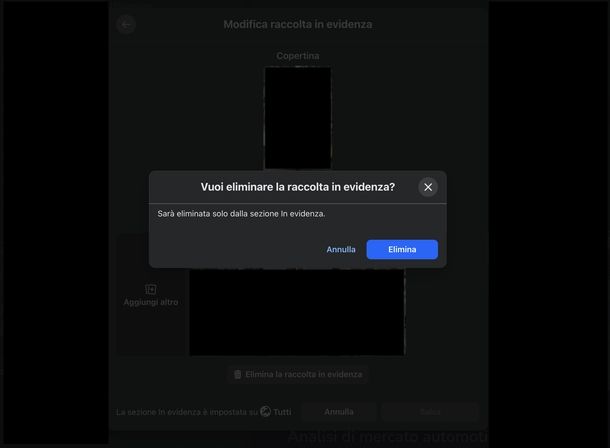
Da computer, la procedura per modificare la privacy di un album esistente è altrettanto intuitiva. Dalla scheda Foto del tuo profilo, vai nella sezione Album. Clicca sul pulsante con i tre puntini in alto a destra nell'anteprima dell'immagine di copertina dell'album che vuoi modificare.
Dal menu che compare, seleziona Modifica album. Nella nuova schermata, clicca sul bottone che indica la privacy attuale (es. Tutti) in alto a sinistra. Dalla finestra Seleziona pubblico, scegli tra Amici, Amici tranne…, Amici specifici o Solo io. Conferma cliccando sul pulsante Fine in basso a destra, quindi premi sul tasto Salva in basso a sinistra per salvare le modifiche.
Per creare un nuovo album privato da PC, sempre dalla scheda Album, clicca sul riquadro + Crea album. Innanzitutto, premi sul pulsante Tutti in alto a sinistra e imposta la privacy come visto prima. Compila il campo Nome album con il titolo che preferisci, quindi carica foto e/o video tramite il bottone Carica foto e video.
Puoi anche personalizzare le altre opzioni disponibili secondo le tue preferenze. Una volta completato tutto, clicca sul pulsante Pubblica in basso a sinistra per pubblicare l'album con le impostazioni di privacy desiderate.
Come nascondere foto in evidenza Facebook
Le foto in evidenza sono quelle immagini che appaiono in primo piano sul tuo profilo Facebook. Se desideri rimuoverle o nasconderle, ecco come procedere sia da dispositivo mobile che da computer.
Smartphone e tablet
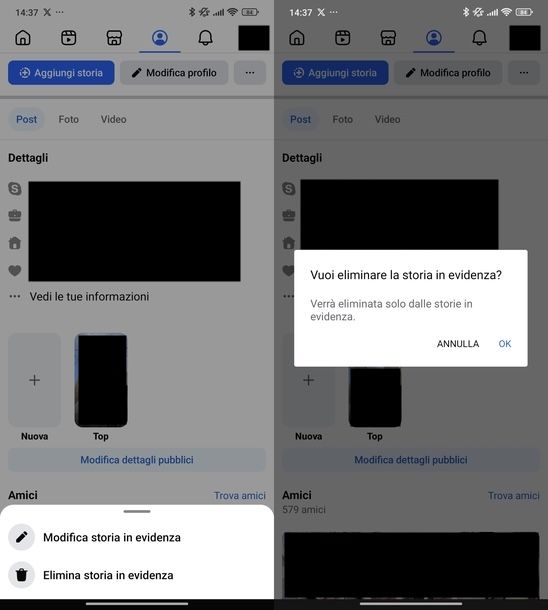
Se vuoi sapere come nascondere le tue foto su Facebook dalla sezione in evidenza, la procedura è davvero semplice. Dalla pagina del tuo profilo personale, tocca la scheda Post per visualizzare tutti i tuoi contenuti. Successivamente, individua la sezione Dettagli, dove troverai le tue raccolte di foto in evidenza.
Per rimuovere una raccolta completa, effettua un lungo tap sulla raccolta di foto in evidenza che desideri eliminare. Dal menu che appare, seleziona Elimina storia/contenuto in evidenza e conferma la tua scelta premendo OK dal messaggio Vuoi eliminare la storia in evidenza?.
PC
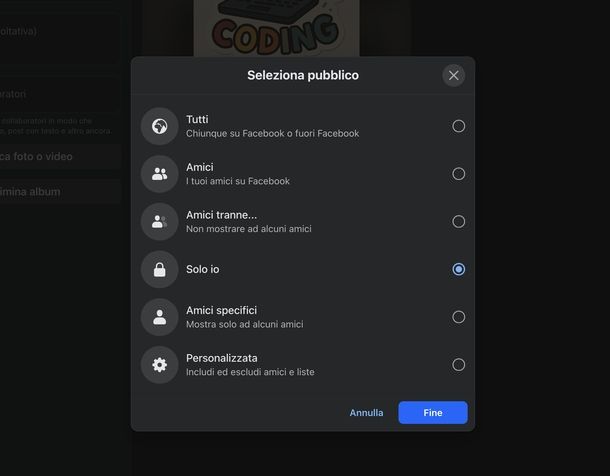
Da computer, il processo per gestire le foto in evidenza offre qualche opzione in più. Accedi alla pagina del tuo profilo personale e clicca sulla scheda Post.
Nella sezione In breve, troverai le tue raccolte in evidenza. Clicca sul pulsante Modifica In evidenza per accedere alle opzioni di modifica. A questo punto, fai clic sull'icona della matita della raccolta su cui desideri agire.
Hai due opzioni: se vuoi rimuovere solo alcune foto dalla raccolta in evidenza, puoi deselezionare le foto da eliminare con un semplice clic su ciascuna di esse, quindi premere il pulsante Salva per confermare.
Se invece preferisci eliminare l'intera raccolta di foto in evidenza, clicca sul tasto Elimina la raccolta in evidenza e conferma premendo sul bottone Elimina dal messaggio Vuoi eliminare la raccolta in evidenza?. In questo modo, tutte le foto di quella raccolta non saranno più visibili nella sezione in evidenza del tuo profilo.

Autore
Salvatore Aranzulla
Salvatore Aranzulla è il blogger e divulgatore informatico più letto in Italia. Noto per aver scoperto delle vulnerabilità nei siti di Google e Microsoft. Collabora con riviste di informatica e cura la rubrica tecnologica del quotidiano Il Messaggero. È il fondatore di Aranzulla.it, uno dei trenta siti più visitati d'Italia, nel quale risponde con semplicità a migliaia di dubbi di tipo informatico. Ha pubblicato per Mondadori e Mondadori Informatica.






